Todos os navegadores incluem botões de recarregamento que atualizam o conteúdo da guia da página quando você clica neles.
No entanto, o Google Chrome, Firefox e Edge não incluem configurações de atualização automática da página para configurar esses navegadores para atualizar automaticamente as páginas da web em intervalos de tempo especificados.
No entanto, existem várias extensões para todos os navegadores que fornecem recursos de atualização automática da página.
No guia de hoje, exploraremos algumas das melhores extensões para os navegadores Chrome, Firefox e Edge. Continue a ler para saber mais.
Como posso atualizar automaticamente páginas no Chrome, Firefox e Edge?
1Microsoft borda
- Instale a extensão Refreshless.
- Em seguida, abra uma página para configurar a atualização automática para.
- Clique no Refreshless para Microsoft Edge botão na barra de navegação do navegador para abrir a extensão como na foto diretamente abaixo.
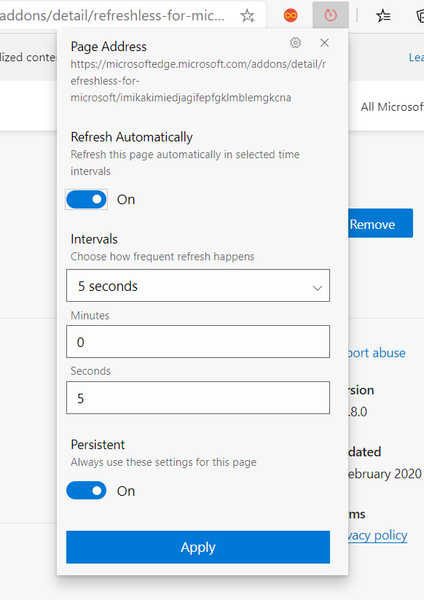
- Alterne o Atualizar automaticamente opção em.
- Insira um valor na caixa Minuto.
- Em seguida, insira um valor na caixa de texto Segundos.
- Alterne o Persistente fixando em.
- Clique no Aplique botão. Depois disso, o ícone do botão da extensão incluirá uma contagem regressiva para cada atualização de página.
Mozilla Firefox
- Instale a extensão Tab Reloader.
- aperte o + Adicionar para o botão do Firefox.
- Clique Ok, entendi na notificação do Tab Reloader mostrada diretamente abaixo.
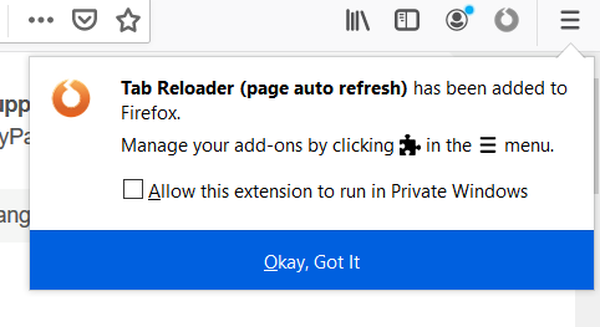
- Em seguida, abra uma página da web para atualizar automaticamente.
- Clique com o botão direito na guia da página para selecionar o submenu Tab Reloader mostrado diretamente abaixo.
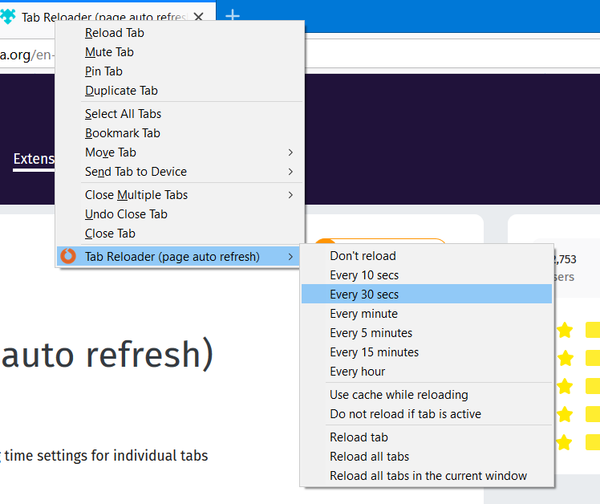
- Selecione um intervalo de cronômetro no submenu Tab Reloader.
- Você também pode selecionar um Não recarregar a guia se estiver ativa opção do menu de contexto se você preferir.
- Para selecionar mais opções, clique com o botão direito no ícone da extensão no lado direito da barra de navegação do Firefox.
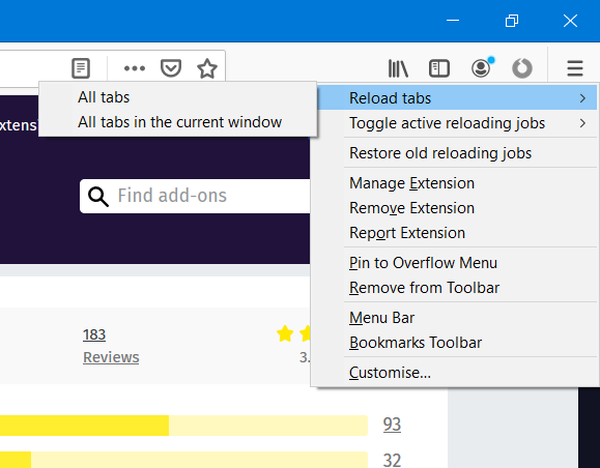
- Você pode selecionar para atualizar todas as guias, selecionando Recarregar guias > Todas as guias no menu de contexto do botão de extensão.
Google Chrome
- Instale a extensão Super Auto Refresh Plus.
- Se você não consegue encontrar o Super Auto Refresh Plus botão na barra de navegação do navegador, habilite-o no botão Extensões.
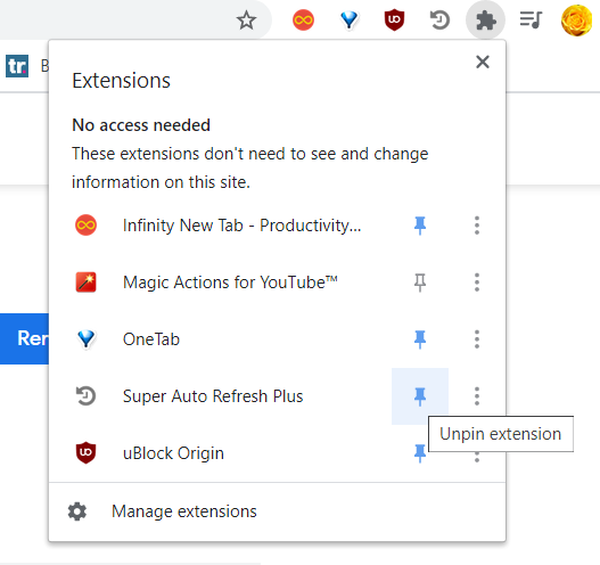
- Clique no Super Auto Refresh Plus botão.
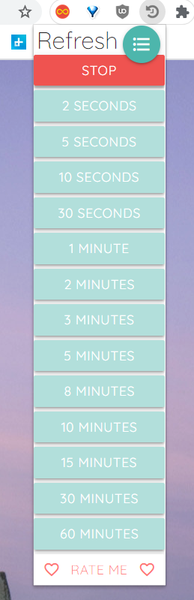
- Selecione uma opção de intervalo de tempo no menu que se abre.
- Clique no botão verde na parte superior do menu da extensão para abrir a guia Super Auto Refresh Plus no instantâneo diretamente abaixo.
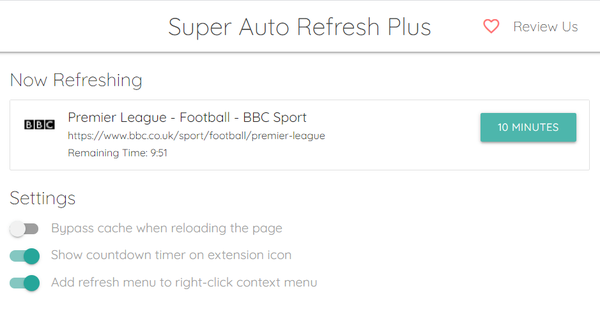
- Lá você pode selecionar um adicional Ignore o cache ao recarregar a página configuração.
- Você também pode alterar as configurações de tempo para cada página clicando nos botões de intervalo de tempo para as páginas da web listadas.
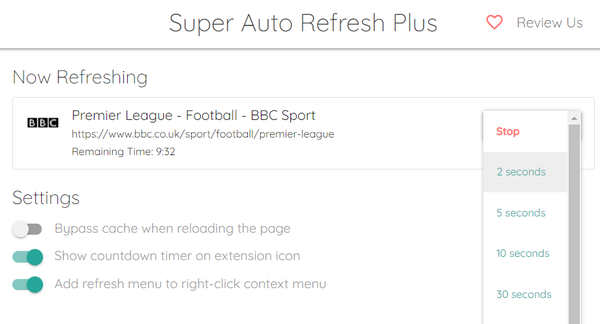
Refreshless para Microsoft Edge, Super Auto Refresh Plus e Tab Reloader são apenas três das extensões que fornecem recursos de atualização automática de páginas que seus respectivos navegadores não têm 'pronto para usar'.
Essas extensões serão úteis para atualizar automaticamente páginas dinâmicas de sites que mudam com frequência e permitirão que você faça isso automaticamente.
- navegador da web (entidade)
 Friendoffriends
Friendoffriends
![Como atualizar páginas automaticamente [Chrome, Firefox, Edge]](https://friend-of-friends.com/storage/img/images_5/how-to-auto-refresh-pages-[chrome-firefox-edge].jpg)


